DOWNLOAD: Clicca Qui
Scarica il file qui in alto ☝️
Gestione Magazzino Excel! Dopo aver provato questo file non riuscirai più a tornare indietro! Scaricalo, provalo, ed iscriviti al canale Telegram per tenerti aggiornato. Conto di rilasciare nuove versioni con sempre più nuove funzionalità.
Il file è pronto all’uso! Una volta aperto, vedrai questa nuova scheda sulla tua Barra Multifunzione. Niente paura. Questa nuova scheda non appare in tutti i tuoi file Excel, ma solo aprendo questo file specifico.
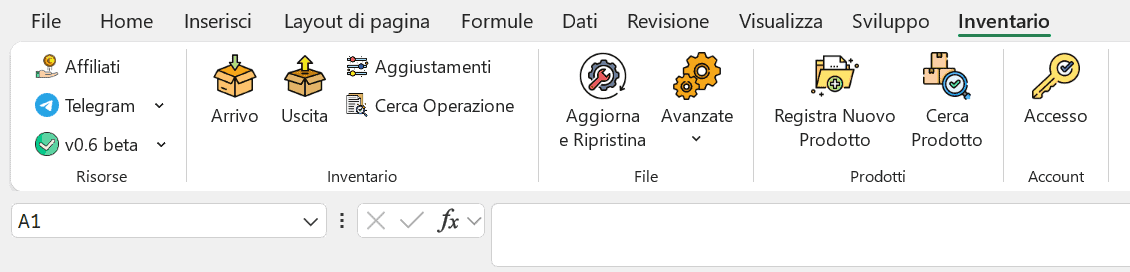
Potresti avere qualche piccolo problema per aprirlo e utilizzarlo. Nulla di preoccupante. Risolvi in meno di 1 minuto. Vediamo subito come risolvere i problemi più comuni!
- Scarica il file, è gratis
- Acquista licenza per utilizzarlo senza limiti
- “Installazione” in meno di 1 minuto
- Come si usa? Clicca qui
- Problemi di utilizzo
“Installazione”
Il file è pronto all’uso e non occorre installarlo. Lo apri, e lo usi. Ma va aperto. Se lo hai scaricato da Telegram, dovresti avere il file .xlsm, salta pure questo passaggio. Se hai scaricato il file dal link principale, lo devi decomprimere per poterlo aprire. Mi vergono di doverlo spiegare, ma i file .zip devono essere decompressi per poter essere aperti. Installa WinRAR o 7Zip, tasto destro sul file> estrai qui. Fatto.
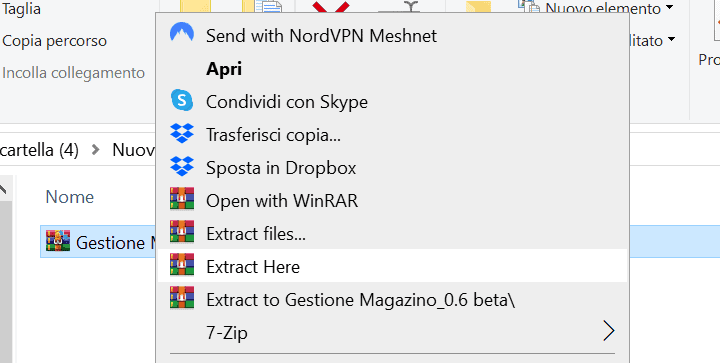
Annulla blocco
A seconda delle impostazioni del tuo sistema operativo e/o Office, il file potrebbe essere protetto. Per rimuovere il blocco, non serve aprire il file. Basta fare nuovamente tasto destro sul file> Proprietà> Annulla blocco (se presente)> Ok. Fatto!
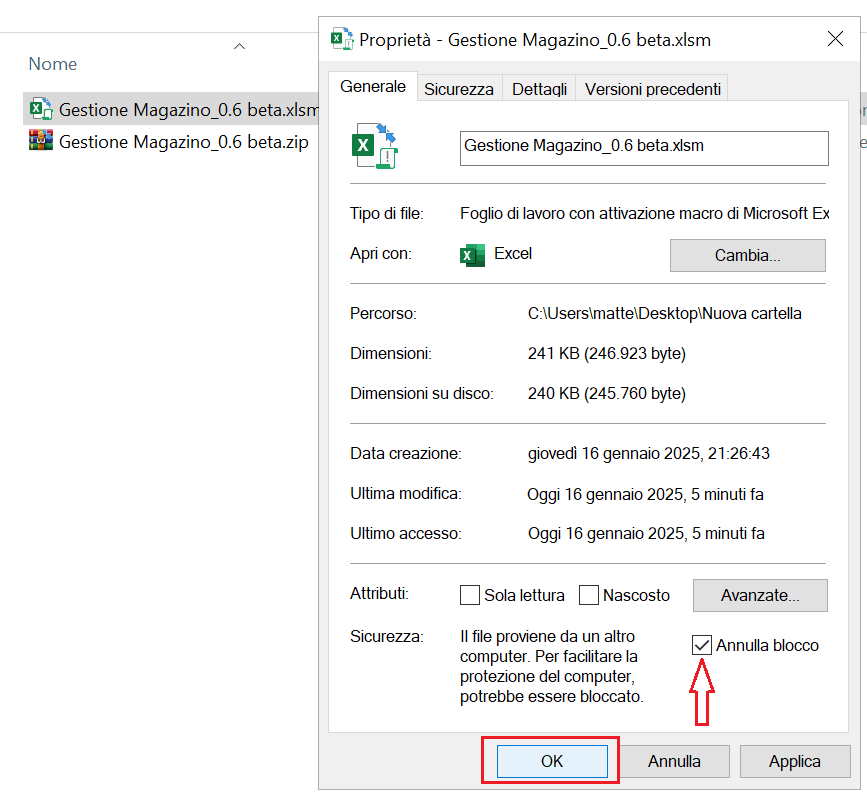
Abilita le macro
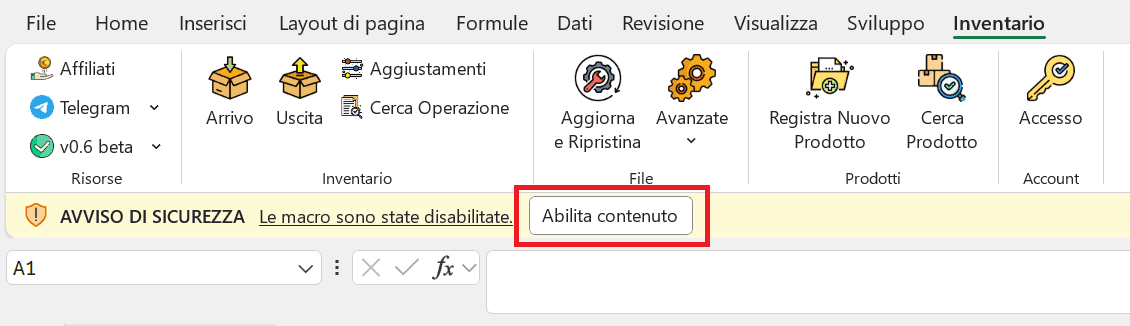
A seconda delle tue versione di Office, degli aggiornamenti e delle impostazioni, potresti vedere uno, duo o anche tre messaggi simili a questo. Ecco cosa fare appena apri il file:
- abilita il contenuto (se richiesto)
- abilita le macro (se richiesto)
- abilita la modifica (se richiesto)
Poi salva il file e la prossima volta che lo aprirai non ci saranno problemi.
Altri problemi?
Se riscontri altri problemi, consulta questa guida.
Gestione Magazzino Excel
Se vuoi imparare a gestire il tuo magazzino su Excel ho preparato dei video per te in questa playlist.
Gestire il magazzino con il normale Excel è difficilissimo. Anche se puoi tener traccia delle entrate e delle uscite nel tuo inventario, Excel, di base ha delle forti limitazioni. Tutta la parte di contabilità, per esempio, sapere quanto hai guadagnato su una transazione di vendita è difficile con Excel, di base. A quanto hai venduto, devi sottrarre il quanto hai pagato ma i prezzi offerti dai tuoi fornitori cambiano nel tempo ed Excel, di base, ha grosse difficoltà a fare i conti transazione per transazione.
Ma non disperare! Scarica il file per la gestione del tuo magazzino in alto in questo articolo, e tutto potrà essere gestito con semplicità grazie alle sue automazioni.
Registra Ingressi e Uscite
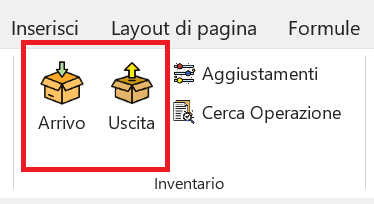
La primissima cosa che ti serve per gestire il tuo inventario è un modo efficiente e veloce per registrare ingressi e uscite in e dall’inventario del tuo magazzino. Il file che ho preparato è “intelligente” (smart), con il primo arrivo in assoluto si accorge in automatico che il prodotto di cui vuoi registrare l’arrivo non è ancora stato registrato in inventario. Hai capito bene, hai due fogli principali, uno foglio costituisce la lista delle tue operazioni (o transazioni) l’altro è il vero e proprio inventario che di dice quali e quanti prodotti hai a disposizione.
Pertanto, opererai sempre sia con una lista di prodotti, sia con una lista di transazioni. Questo ti consente di trovare gli errori ma anche di comprendere quali prodotti siano i più venduti, in termini di ordini, quantità e anche profittabilità. Infatti, grazia alla gestione della contabilità, il file che ti ho preparato non solo è in grado di gestire il tuo inventario e dirti quali e quanti prodotti hai in magazzino, ma è anche in grado di fornirti utili informazioni trovandoti sia i prodotti più profittevoli, sia i prodotti meno profittevoli.
Intendo aggiungere nuove funzionalità nel tempo, e se ti interessa rimanere sempre aggiornato, iscriviti al canale Telegram di MasterExcel.it, è gratis!
Lettura Codici a Barre

Se hai a disposizione un lettore di codici a barre USB puoi utilizzarlo tranquillamente per gestire il tuo inventario con Excel. Volendo essere ancora più chiari, Excel di base non ti consente di gestire il tuo inventario con i codici a barre, ma il mio file sì. Se non l’hai ancora fatto, scaricalo e provalo.
Se non hai un lettore di codici a barre, puoi ordinare questo da Amazon per poche decine di euro. Oppure, puoi leggere questo articolo. Ho fatto un corso intero sui gestionali con codici a barre.
Ho fatto dei test, e il mio file per la gestione del magazzino è totalmente compatibile con i lettori di codici a barre. L’unico problema può insorgere se leggi due volte consecutivamente un codice molto velocemente, perché una volta letto il codice il tuo lettore potrebbe dare il comando “INVIO” e potrebbe essere dato su un elemento della finestra di dialogo non cliccabile. Questo è un problema rarissimo, ti devi impegnare per arrivare a fare un “danno” simile. Dato che l’inserimento del codice a barre è la primissima cosa che devi fare appena apri una qualsiasi finestra di dialogo, non sarà un grosso problema per te chiuderla, se non è stata chiusa in automatico da Excel, e riaprirla. Voglio vedere se posso risolvere questo piccolo problemino nelle prossime versioni del file, quindi, se non l’hai ancora fatto iscriviti al canale Telegram di MasterExcel.it.
Il mio file non genera codici a barre, per quello puoi leggere questo articolo, e questo video per eventuali problemi.
Registra Nuovo Prodotto
Gestire un magazzino richiedere spesso il registrare nuovi prodotti nell’inventario. Di default il mio file lo comprende registrando l’arrivo. In altre parole, se registri l’arrivo di un prodotto non registrato nell’inventario, il software lo capisce e ti chiede di registrare sia il prodotto, sia il suo arrivo. Come ho già detto, è un foglio smart.
Se vuoi registrare un nuovo prodotto prima di registrare il suo arrivo, c’è ovviamente la funzione apposita.
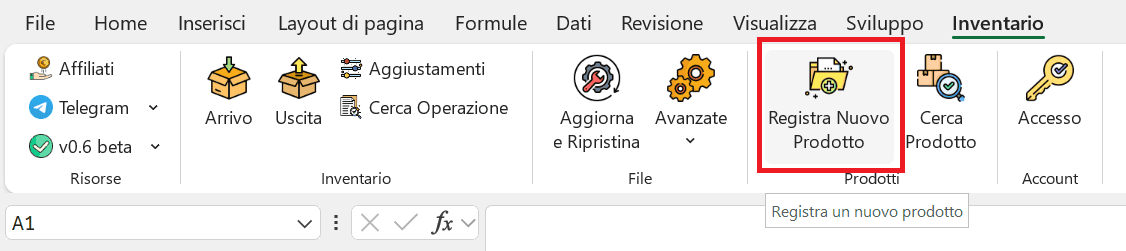
Ripeto, va in automatico registrando il suo arrivo, ma non potevo non mettere questa funzione in un file Excel fatto proprio per gestire il magazzino.
Backup, Importa dati, Archivia dati
Backup
Gestire un magazzino su Excel ha una fragilità di fondo. Utilizzando delle terze parti potresti avere diretto al backup dei salvataggi in cloud. Excel di base ti consente di salvare il file in automatico, ma, sempre di base, non ti consente di creare dei backup. È per questo motivo che ho introdotto varie funzioni per il backup, l’archiviazione, e l’importazione dei dati.
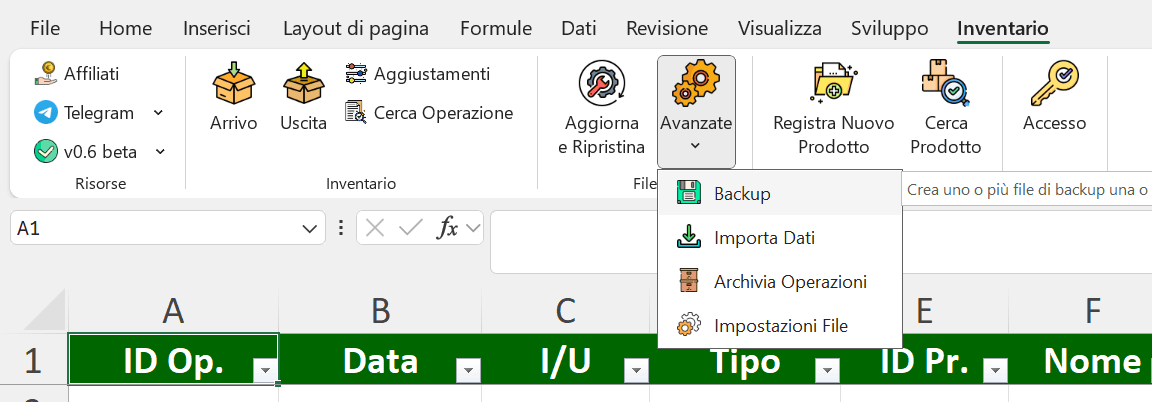
So cosa stai pensando, “ma anche io so fare il salva con nome per farmi da solo i backup“. Bene, sappi che questa funzione è un po’ più articolata della semplice salva con nome. La sua particolarità sta nell’impostare una sola volta i percorsi, dopo di che puoi salvare automaticamente nelle cartelle selezionate. Quindi puoi utilizzare Dropbox, OneDrive, Google Drive o qualsiasi altro servizio per salvare in maniera semplice e sicura i tuoi dati sul cloud. Ricordo che tutti questi servizi offrono degli applicativi per PC. Ovvero puoi installare i relativi programmi sul tuo computer, questi programmi creeranno poi la cartella in cui puoi salvare i tuoi backup in sicurezza.
Di base puoi scegliere:
- di salvare nella stessa cartella del file
- cartella 1 – a tua scelta
- cartella 2 – a tua scelta
In ogni caso, il file salvato avrà, alla fine del nome, la data del giorno di salvataggio in formato aaaa/mm/gg, del tipo 2025/01/15. Questo ti consentirà di avere più file di backup e non perdere mai i dati.
Iscriviti al canale Telegram di MasterExcel.it, perché nelle prossime versioni del software, intendo automatizzare queste funzione ed eseguire questi salvataggi in maniera periodica.
Importazione
La funzione di importazione è stata pensata per caricare un file di backup e per passare ad una nuova versione del file gestionale. Questa funzione è facile da utilizzare, devi solo aprire il file e selezionare l’altro da cui puoi importare i dati. Fatto.
Archivia Operazioni
Mano a mano che utilizzi il file per la gestione del tuo magazzino con Excel, dovrai registrare delle operazioni. Quindi prima o poi tutto il foglio si riempirà di operazioni, e le più vecchie sarebbero verosimilmente inutili. Se hai 1’000 righe non è un problema, 10’000, 100’000, non sono un problema, ma avere qualcosa attorno alle 200’000 – 500’000 righe, beh, questo sì che dovrebbe rallentare l’apertura e l’utilizzo del tuo file. Quindi ho creato la funzionalità di archiviazione.
Il suo funzionamento è semplice, salva le operazioni in un file e cancella quelle precedenti. Prima di cancellare totalmente le operazioni le consolida. Quindi esegue una somma delle entrate e delle uscite per ogni singolo prodotto in inventario, si hai abbastanza righe, mi pare almeno mille. In questo modo non corri il rischio di perdere delle preziose informazioni. Ogni prodotto avrà solo due righe, una con la somma di tutte le entrate ed uno con la somma di tutte le uscite. Questo alleggerirà il tuo file, ma è un problema che dovrai affrontare una volta ogni 3 anni, forse anche più di rado, nella gestione del magazzino con Excel.
Contabilità
Gestire la contabilità del tuo magazzino o del tuo inventario con Excel, è veramente complicato. Excel di base non è in grado di calcolare per ogni singola transazione l’esatto costo, e di conseguenza l’esatto margine di profitto, perché i prezzi variano nel tempo. Se i prezzi fossero fissi, e non lo sono, Excel, di base, potrebbe esserci utile. Ma i prezzi dei nostri fornitori cambiano e continueranno a cambiare. Il file che ho preparato io invece è in grado di gestire parte della contabilità.
Non ti fa le fatture, non ti fa gli scontrini, ma è in grado di dirti quando ti è costato il prodotto, e conoscendo questi costi, può anche dirti quanto hai profittato da ogni singola vendita.
Nella versione attuale, il calcolo dei COGS (Cost Of Goods Sold – Costo del Prodotto Venduto) è eseguito con la media pesata. Nelle prossime versioni intendo inserire anche il FIFO (First In First Out – Chi prima entra prima esce) e il LIFO (Last In First Out – Chi entra per ultimo è il primo ad uscire). Forse un giorno metterò anche HIFO (Highest In First Out – il più costoso è il primo ad uscire) e il Replacement Cost (il costo del prodotto venduto è pari a quello che dobbiamo ordinare), ma queste due ultime tipologie di calcolo non sono molto popolari. La media è, secondo me, la cosa migliore. FIFO e LIFO sono molto popolari. Quindi, se ora non ci dovessero essere e ti servissero, iscriviti al canale Telegram per ricevere gli aggiornamenti.
Ovviamente, conoscendo quanto guadagni da ogni singola transazione, puoi fare i conti in maniera molto più approfondita, trovare i prodotti più profittevoli e scartare quelli che anche se vendono bene, non fanno guadagnare.
Per fatture e scontrini però, il file non ti può aiutare. Se questa dovesse diventare una feature molto richiesta, posso provare a fare del mio meglio, ma non prometto nulla.


